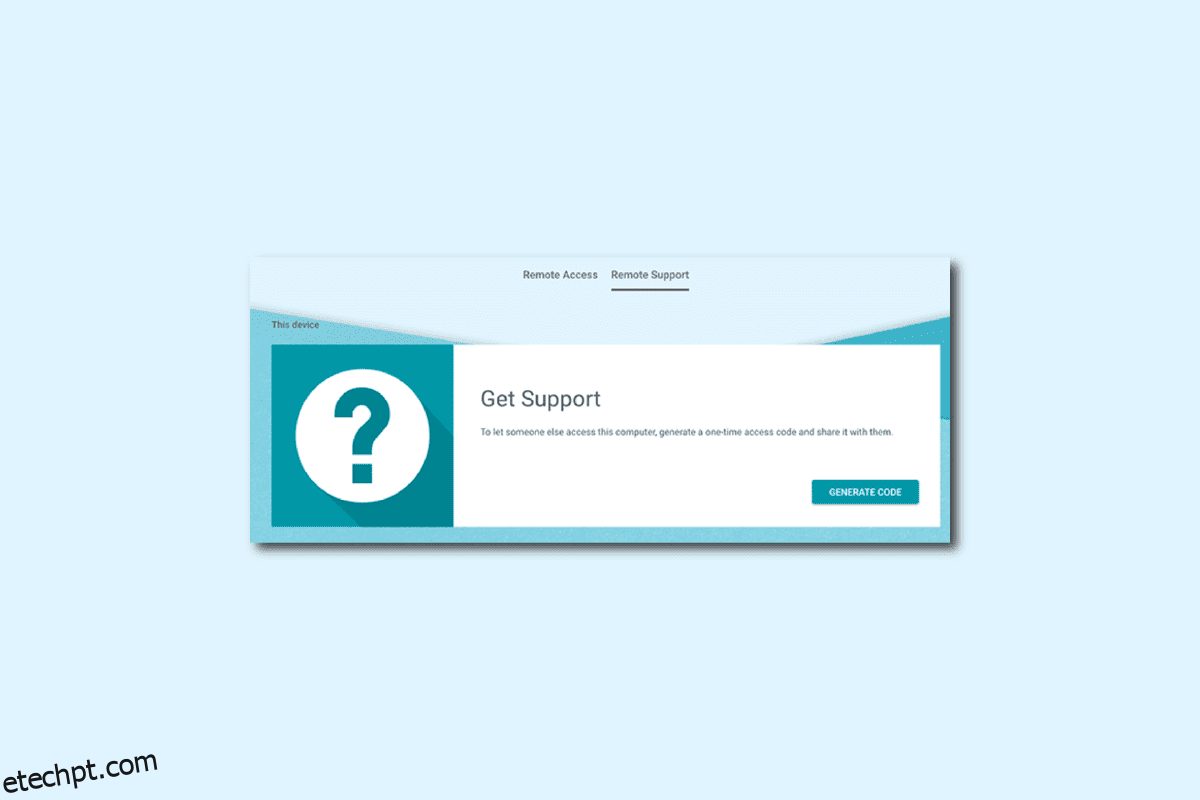Um código de acesso remoto é um código de concessão de acesso que ajuda um usuário a se conectar a uma rede ou servidor remoto fisicamente inacessível. Você pode descobrir que é mais útil ao tentar acessar sua rede doméstica ou comercial de outro país ou de uma localização geográfica diferente. O código, se manuseado com cuidado, garante uma conexão autêntica e autorizada. Então agora que você sabe o que é um código de acesso remoto, leia este artigo até o final para saber se existe um código de acesso remoto para um telefone e como se conectar a uma rede remota. Leia este guia de instruções completamente para saber se é seguro obter acesso remoto. Vamos mergulhar!
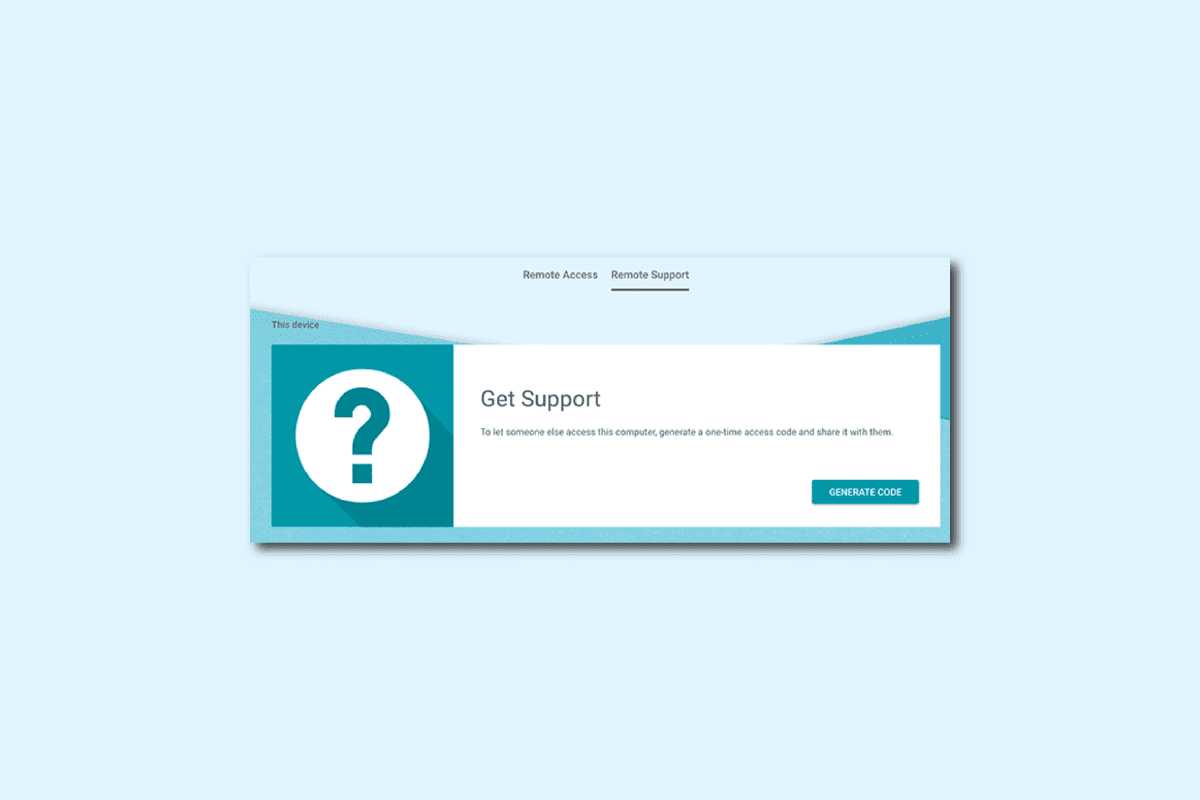
últimas postagens
O que é um Código de Acesso Remoto?
Você saberá o que é um código de acesso remoto mais adiante neste artigo. Continue lendo para saber mais sobre isso em detalhes.
O que é um código de acesso para um telefone?
Um código de acesso para um telefone é um código de números específico do usuário que ajuda você a acessar seu telefone remotamente de outra localização geográfica. Você não pode operar o telefone de outra pessoa remotamente sem conhecer seus códigos de acesso ou usar meios ilegais. Vários aplicativos de terceiros como Splashtop, TeamViewere LogMeIn ajudá-lo a gerar um código de acesso que pode ser usado posteriormente para acessar seu telefone ou computador de outra localização geográfica. Leia o artigo para saber o que é um código de acesso remoto.
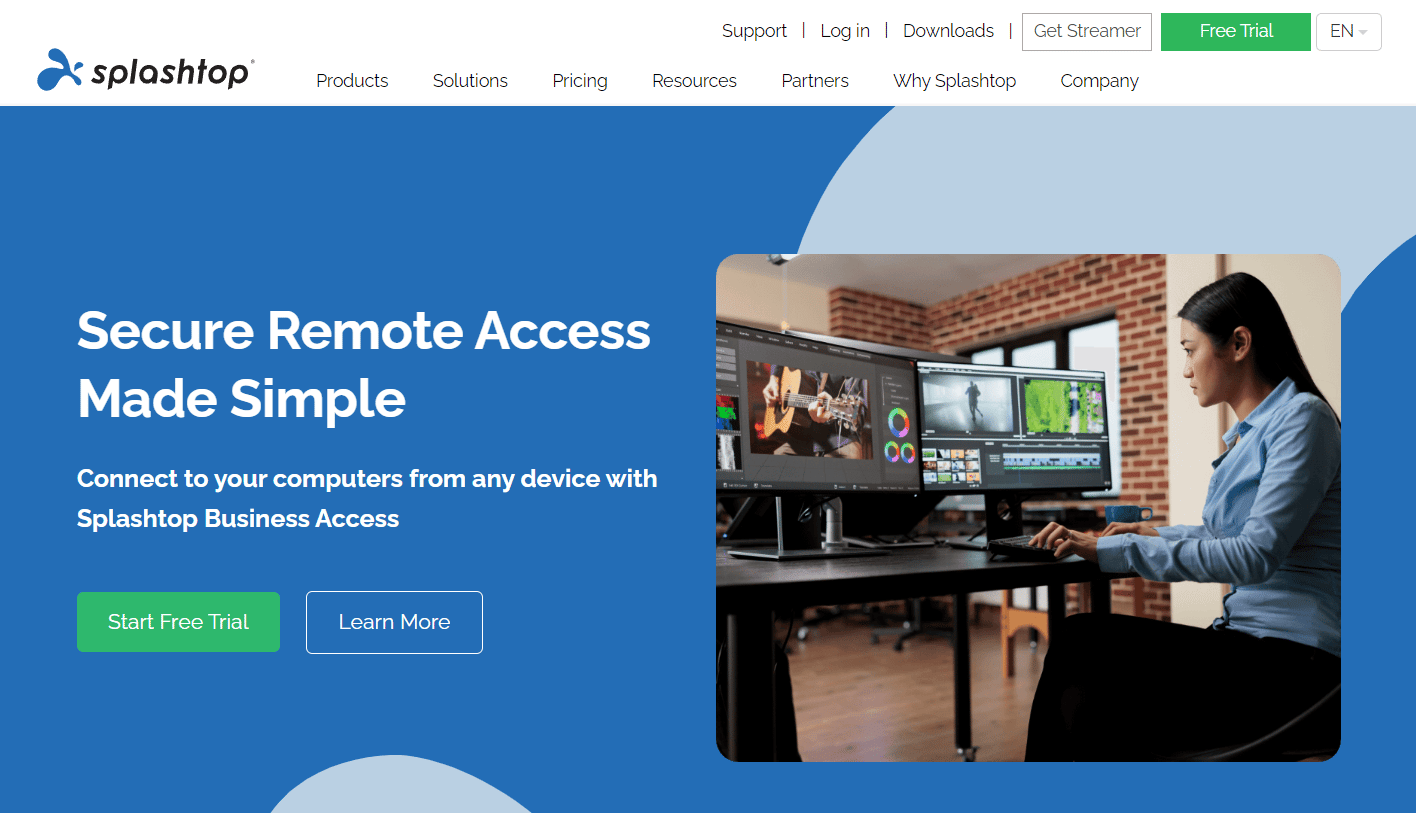
Como você encontra seu código de acesso?
Agora você sabe o que é um código de acesso para um telefone. Vamos ver como você pode encontrar seu código de acesso. Você precisa gerar seu código de acesso através do qual você pode fazer login em sua área de trabalho remota ou conectar-se a uma rede remota. Você também pode confiar no Google Chrome quando souber o que é um código de acesso remoto. Tudo o que você precisa fazer é instalar o aplicativo Chrome Remote Desktop. Este aplicativo é compatível com Mac, Windows ou um computador Linux. Siga as etapas mencionadas abaixo para configurar o acesso remoto em seu computador.
1. Abra o aplicativo Google Chrome em seu PC ou laptop.

2. Visite o Área de trabalho remota do Google Chrome página.
3. Quando a página da Web for aberta, clique no ícone Download na página de configuração.

4. Em seguida, clique na opção Adicionar ao Chrome para iniciar o processo de download da extensão de área de trabalho de acesso remoto do Google Chrome para o seu computador.
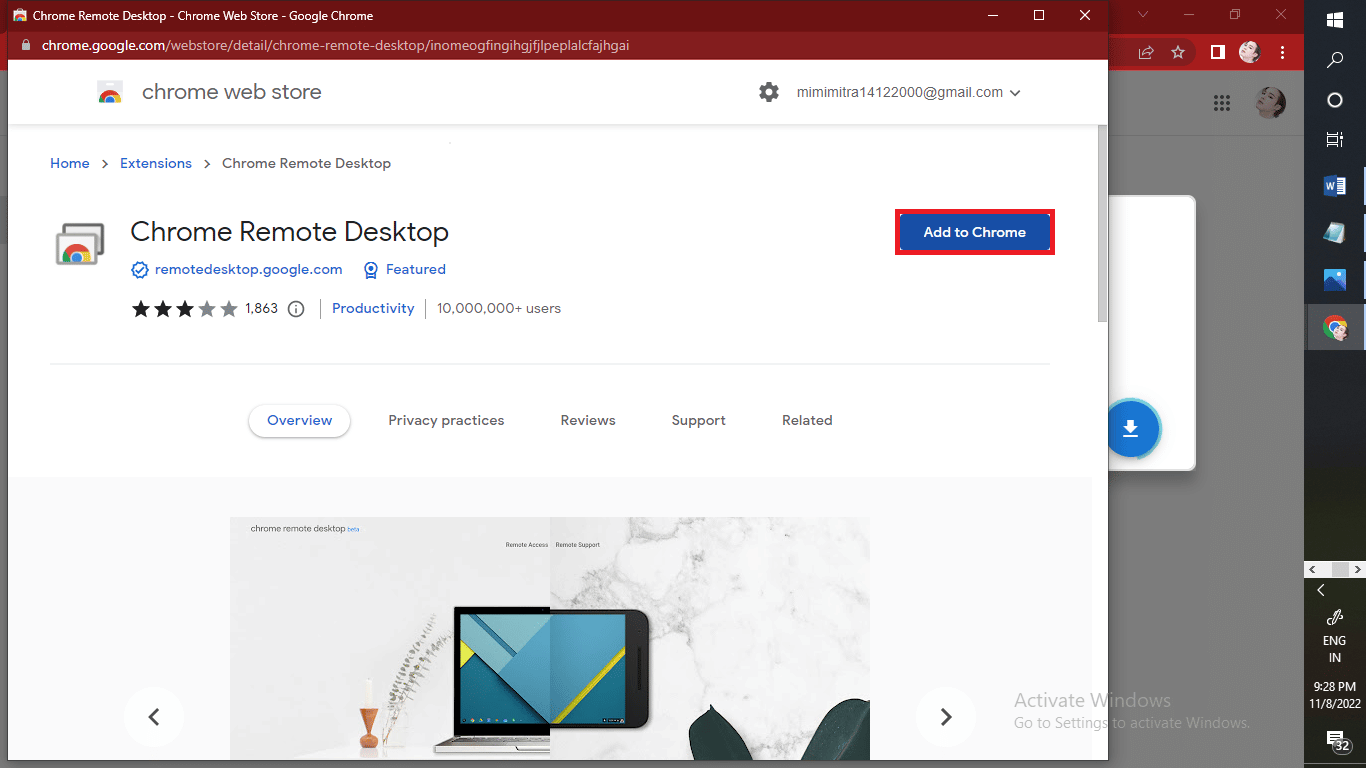
5. Clique em Adicionar extensão no pop-up para adicionar a extensão no navegador Chrome.
Nota: Se você tiver uma senha para o seu computador, você terá que digitá-la para permitir o acesso ao aplicativo. Um prompt também pode aparecer solicitando que você altere as configurações de segurança em Preferências.

6. Clique em Aceitar e Instalar.

6. Em Obter suporte, clique em Gerar código.
7. Depois de gerar seu código de acesso, clique em Acesso para selecionar o computador remoto com o qual deseja se conectar a uma rede remota.
8. Digite o código de acesso para se conectar a uma rede remota.
9. Selecione o ícone de seta para conectar-se ao computador remoto.
Agora que você sabe como encontrar seu código de acesso, vamos finalmente analisar o que é um código de acesso remoto.
O que é um Código de Acesso Remoto?
Um código de acesso remoto é uma senha longa específica do usuário. O usuário precisa gerar um código de acesso através do qual ele pode acessar remotamente seu desktop ou qualquer dispositivo de uma localização geográfica diferente. Esse código é como um gateway de acesso a todas as coisas pessoais que seu computador pode ter, desde arquivos importantes e credenciais pessoais e fotos. Agora que você sabe o que é um código de acesso remoto, vamos ler mais para esclarecer como você pode se conectar a uma rede remota e se pode obter acesso remoto.
Quais são os tipos de login remoto?
Existem três tipos de login remoto:
-
VPN – VPN significa Rede Privada Virtual.
-
Ferramentas de área de trabalho remota SaaS: Ferramentas de área de trabalho remota de software como serviço, como Team Viewer e AnyDesk.
-
Portas de serviço remoto comuns, como VNC Connect e Remote Desktop Protocol (RDP).
Como você faz o acesso remoto?
Você pode obter acesso remoto somente quando seu computador pertencer a uma edição Pro do Windows. Aqui você aprenderá como obter acesso remoto no Windows 10 Pro e Windows 11 e também no seu dispositivo Android ou iOS.
Etapa I: Habilitar a Área de Trabalho Remota
Siga estas etapas quando sua área de trabalho for o Windows 10 Pro:
1. Clique no ícone Iniciar do Windows.

2. Clique em Configurações.
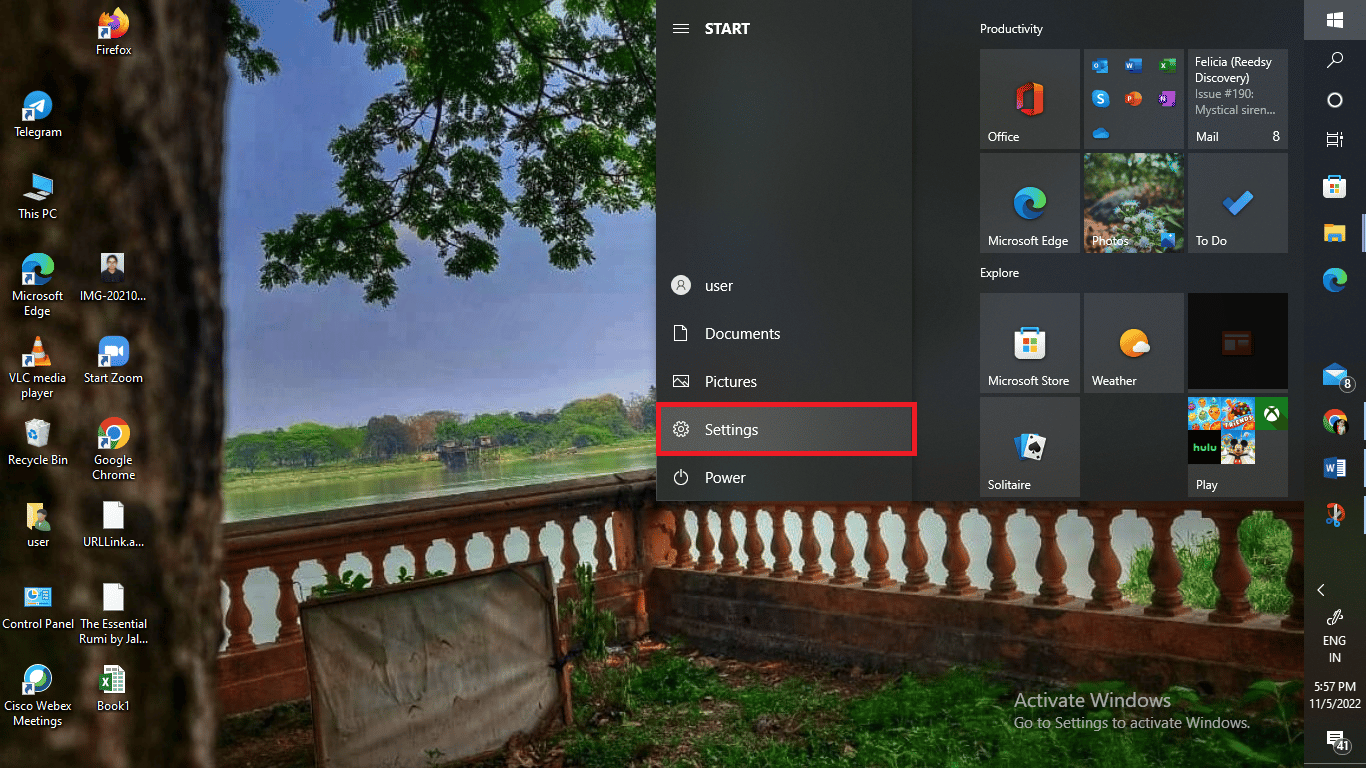
3. Clique em Sistema para abrir as configurações.
Nota: Verifique sua edição do Windows. Prossiga somente quando o Windows já estiver atualizado para o Windows 10 Pro.
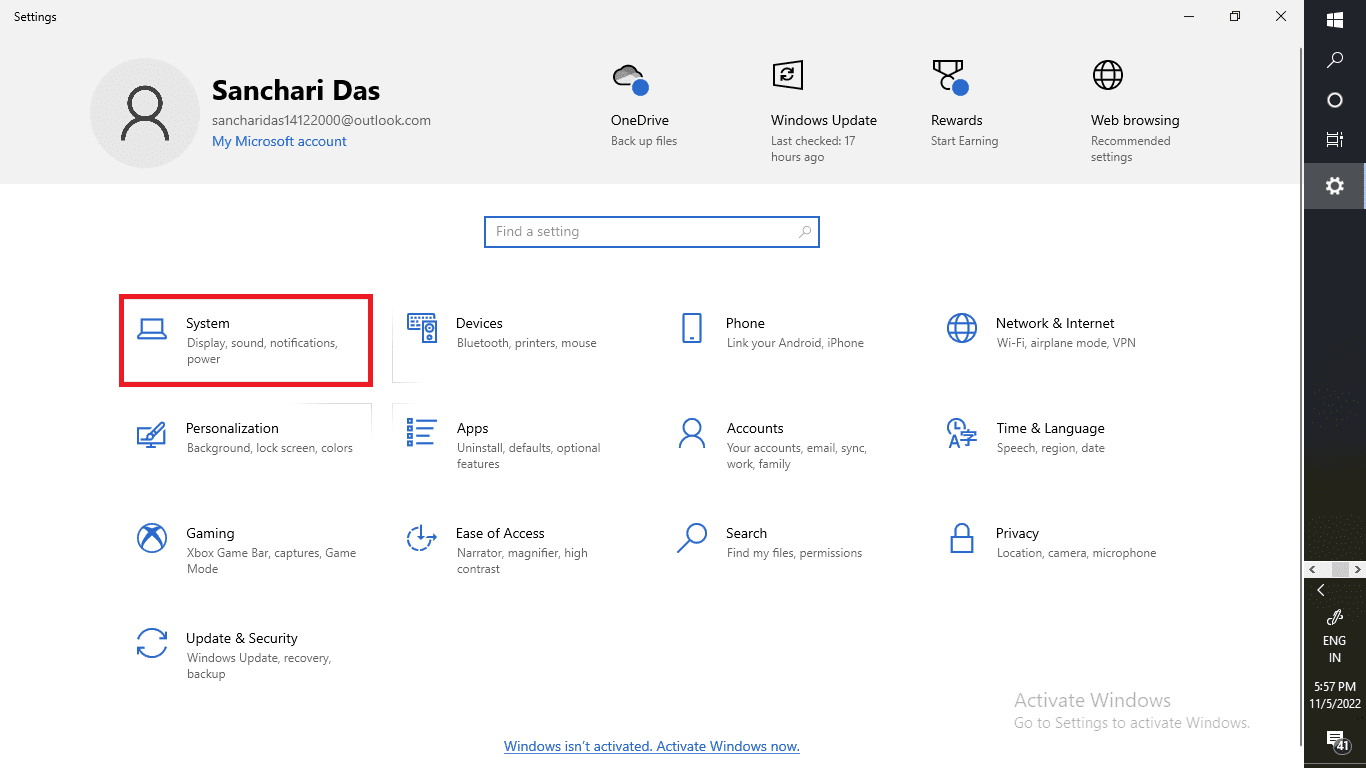
4. Role para baixo e clique em Área de Trabalho Remota no painel esquerdo, conforme mostrado.
5. Em seguida, ative a opção Ativar Área de Trabalho Remota.
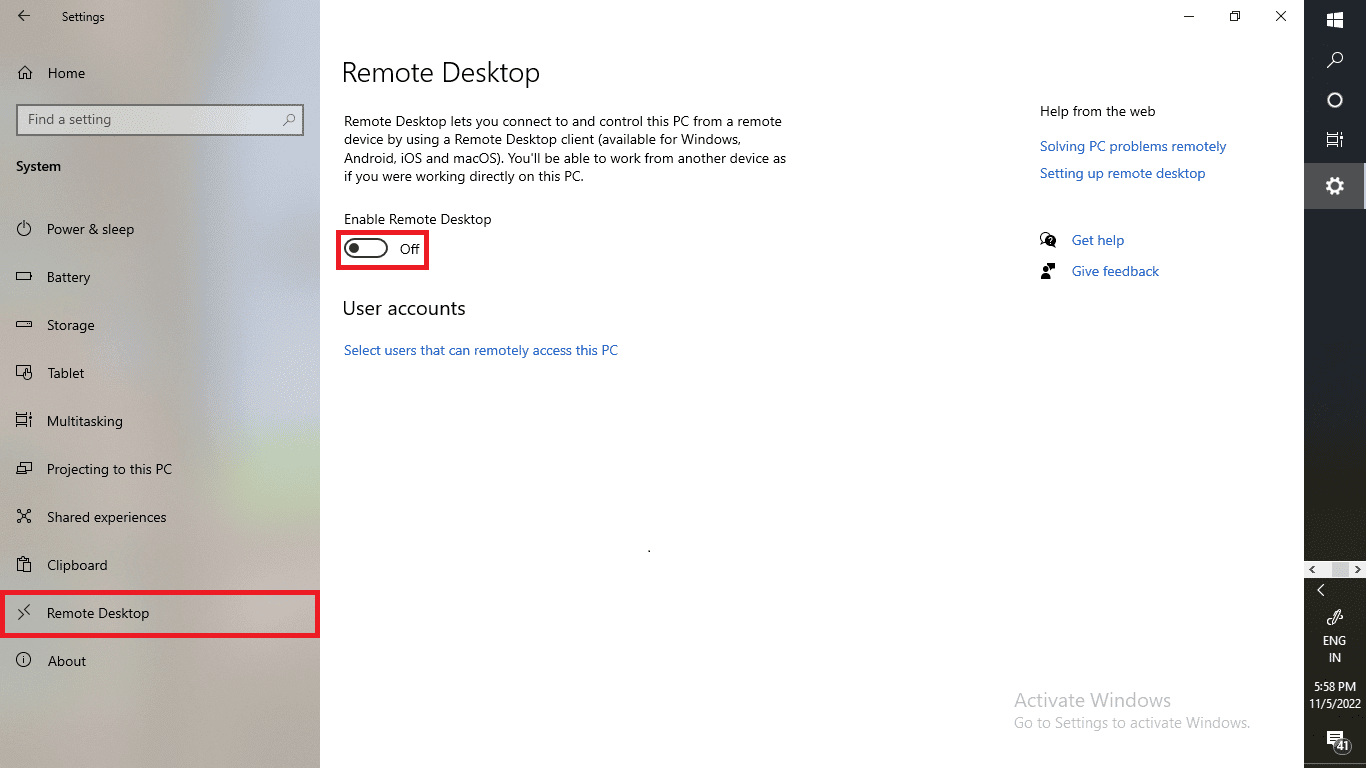
Leia este artigo desde o início para saber o que é um código de acesso remoto.
Etapa II: Conecte-se à Área de Trabalho Remota Ativada
Agora execute as seguintes etapas no computador que você está tentando conectar a uma rede remota.
1. Clique no ícone Pesquisar na barra de tarefas do Windows.

2. Digite Remote Desktop Connection e clique em Open.
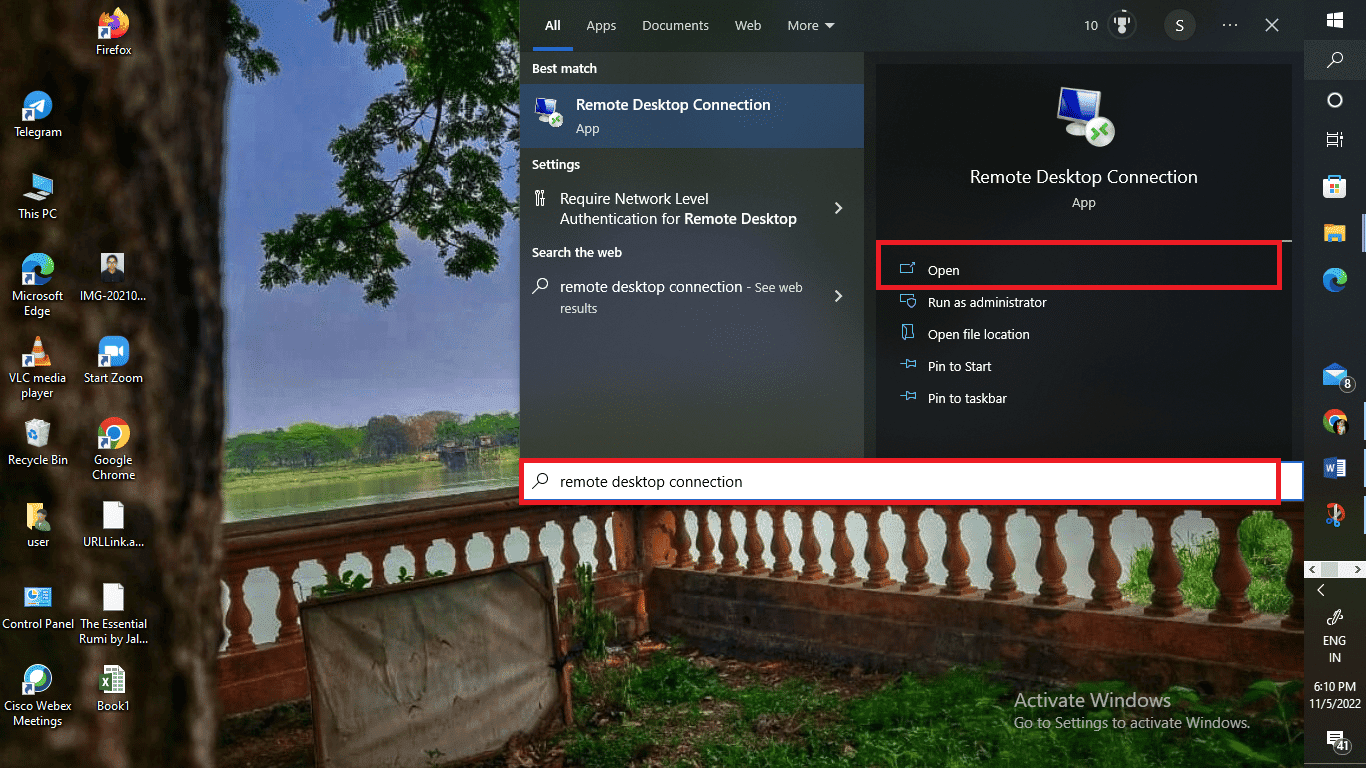
3. Em seguida, digite o nome do computador com o qual deseja se conectar.
4. Clique em Conectar para concluir o processo.
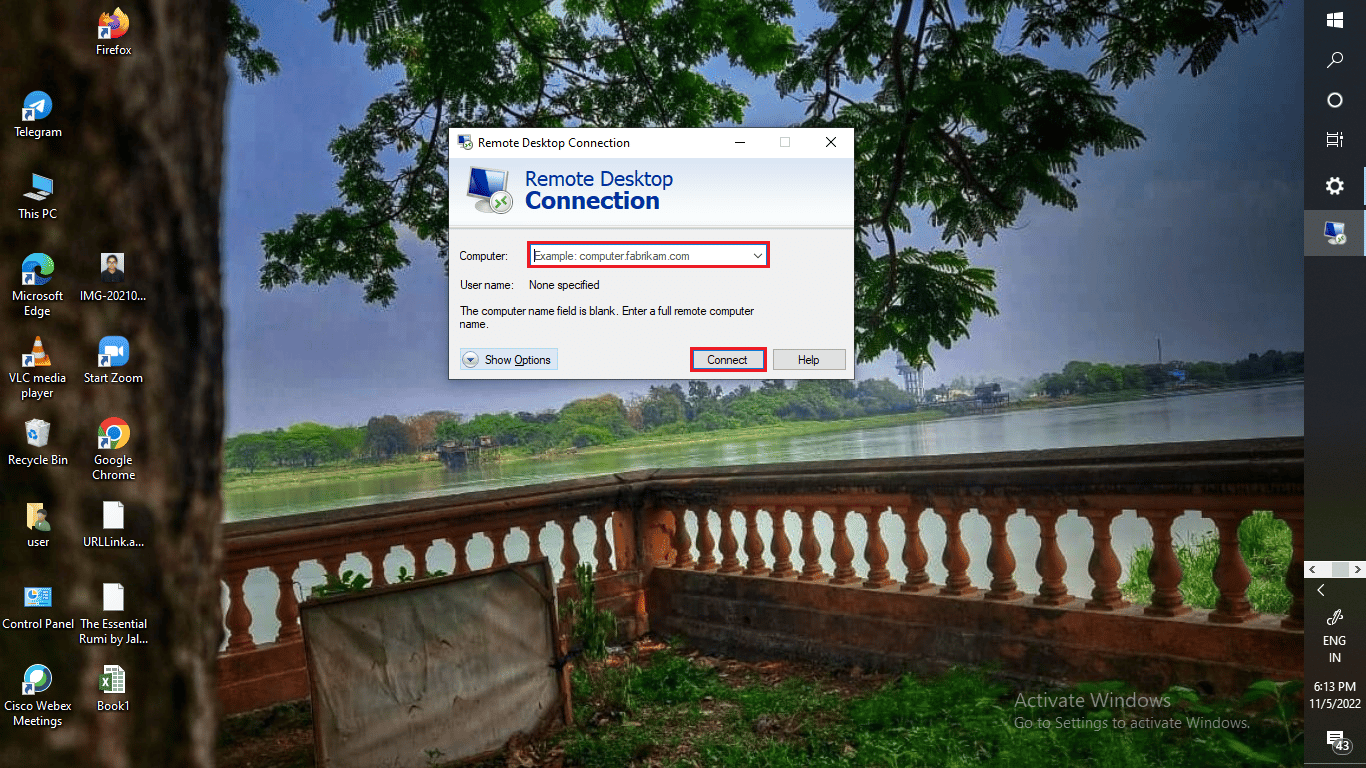
O acesso remoto é seguro?
Depende. Não confie cegamente nas nuances que acompanham o acesso remoto. A segurança é de suma importância quando se trata de acesso remoto. No entanto, você pode nunca saber quando os hackers invadiram seu sistema. Portanto, você deve estar alerta ao realizar suas sessões de acesso remoto.
Alguém pode acessar seu computador remotamente sem você saber?
Sim. Infelizmente, certamente alguém pode acessar seu computador remotamente sem que você saiba. Você precisa atualizar seus identificadores de segurança para evitar tais circunstâncias. Você pode usar redes seguras como Virtual Private Networks (VPN), Zero Trust Network Access (ZTNA), Network access control (NAC) e Single sign-on (SSO). Você também pode optar pela autenticação multifator como configuração de segurança.
O que um golpista pode fazer com acesso remoto ao seu computador?
Abaixo está a lista das possíveis ações que os golpistas podem tomar se tiverem acesso remoto ao seu PC ou laptop.
- Quando um golpista obtém acesso remoto ao seu computador, ele pode invadir seu disco rígido para obter dados confidenciais e suas credenciais de login.
- Eles estão mais atentos a qualquer informação sensível que lhes permita extrair dinheiro de contas bancárias.
- Às vezes, eles também instalam malware que geralmente é instalado indiretamente por meio de complementos ou programas em sua área de trabalho que roubam continuamente seus dados sem que você saiba.
- Eles não apenas podem hackear todo o seu sistema de computador, mas também podem roubar sua identidade. Às vezes, eles retêm esses dados pessoais para coletar dinheiro como resgate. Eles também podem vender seus dados e identidade ilegalmente e você pode nunca saber disso.
Se você sentir que seu computador foi acessado remotamente por um golpista, você deve interromper sua sessão de acesso remoto imediatamente e cortar todo o acesso à Internet.
Como você interrompe o acesso remoto?
Você pode interromper uma sessão de acesso remoto fechando diretamente a guia. Você também pode clicar em Opções > Desconectar para desconectar sua sessão de acesso remoto. Leia este artigo desde o início para saber o que é um código de acesso remoto.
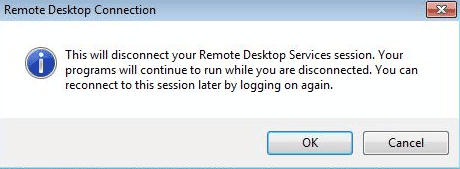
Como você se conecta a uma rede remota?
Você pode usar a extensão do aplicativo Google Chrome Remote Desktop para se conectar a uma rede remota. Vamos ver como fazer isso:
Observação: a extensão de área de trabalho remota do Windows funcionará apenas em sua rede local. Você pode encaminhar as portas do seu roteador para acessá-lo pela Internet ou usar uma VPN.
Etapa I: instalar a extensão de área de trabalho remota do Chrome
1. Abra o navegador Google Chrome no seu PC ou laptop e visite o Área de trabalho remota do Google Chrome página.
2. Clique no ícone Download na página de configuração.

3. Clique nas opções Adicionar ao Chrome > Adicionar extensão para iniciar o processo de download da extensão da área de trabalho de acesso remoto do Google Chrome para o seu computador.
Nota: Se você tiver uma senha para o seu computador, você terá que digitá-la para permitir o acesso ao aplicativo. Um prompt também pode aparecer solicitando que você altere as configurações de segurança em Preferências.

4. Clique em Aceitar e Instalar.

5. Clique em Gerar Código > Acesso.
6. Digite o código de acesso para se conectar a uma rede remota.
7. Em seguida, clique no ícone de seta para conectar-se ao computador remoto.
Observação: você pode fechar a guia diretamente para interromper a sessão de acesso remoto. Outra maneira de interromper sua sessão de acesso remoto, clique em Opções e clique em Desconectar para desconectar a sessão.
Etapa II: Conecte-se à Área de Trabalho Remota
Abaixo estão as etapas para conectar e acessar a área de trabalho remota do seu telefone:
1. Abra o aplicativo Chrome Remote Desktop em seu Android ou iOS dispositivo.
2. Toque no nome da área de trabalho de destino que você deseja acessar em Meus computadores.
Observação: se um computador estiver esmaecido, ele está off-line ou indisponível no momento.
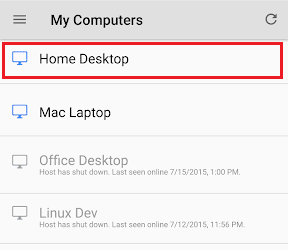
3. Um prompt aparecerá para autenticar o dispositivo no host. Digite o PIN do seu computador remoto no aplicativo Chrome Remote Desktop.
4. Toque em Conectar para conectar a uma rede remota de acordo com sua escolha de nomes de computador.
Nota: Você pode alternar entre os modos enquanto controla sua área de trabalho tocando no ícone na barra de ferramentas.
5A. Toque no modo Trackpad para fazer ações com um ponteiro de mouse virtual.
5B. Toque no modo de toque para fazer ações com toques.
***
Esperamos que você tenha aprendido o que é um código de acesso remoto. Sinta-se à vontade para entrar em contato conosco com suas dúvidas e sugestões através da seção de comentários abaixo. Além disso, deixe-nos saber o que você quer aprender a seguir.